Mac Finder ist der Standard-Dateimanager Ihres Macs. Mit Hilfe von Finder können Sie Ihre Dateien einfach auswählen, anzeigen oder bearbeiten. Wenn es darum geht, Dateien über den Finder auszuwählen, weiß fast jeder, wie man eine einzelne Datei in einem Ordner auf einem Mac auswählt. Aber nicht jeder weiß, wie man mehrere Dateien auf dem Mac auswählt.
Tatsächlich gibt es viele verschiedene Möglichkeiten, mehrere oder alle Dateien auszuwählen und Aktionen auf ihnen auszuführen. Folgen Sie einfach unserem Leitfaden, um zu lernen, wie es mit einfachen Schritten geht.
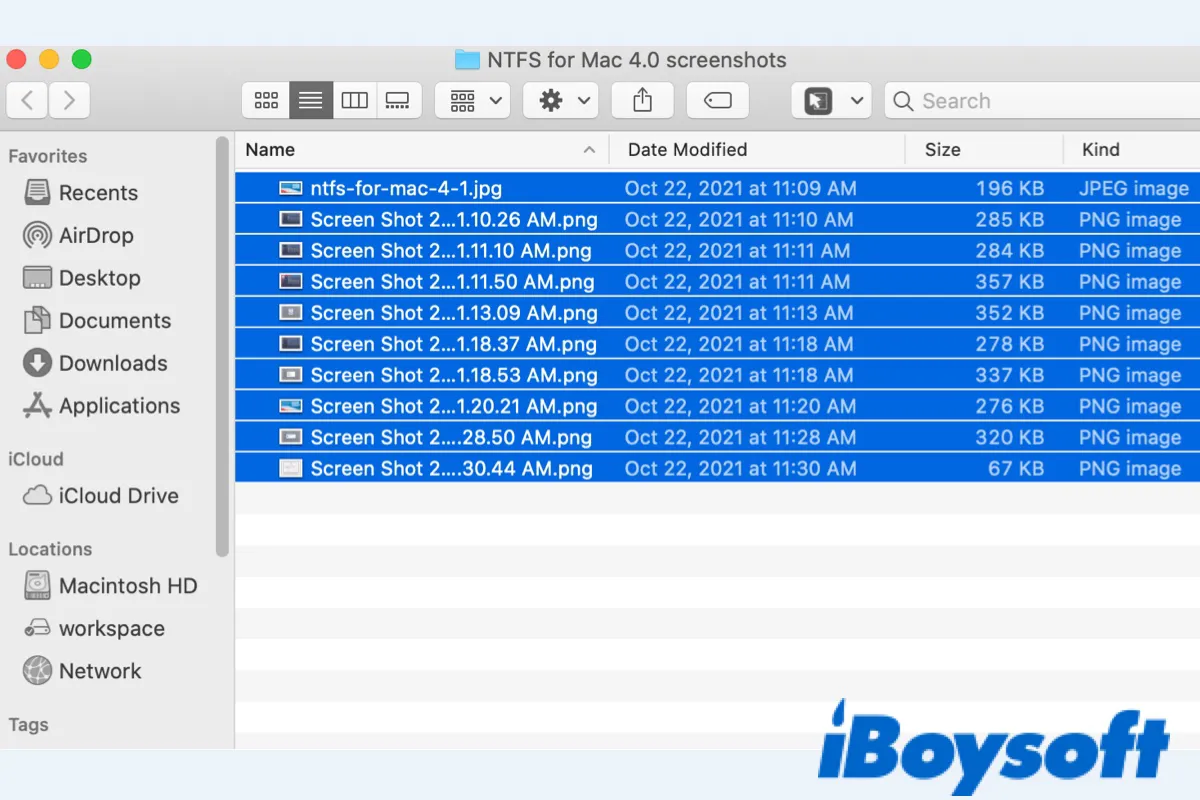
Wie man mehrere Dateien auf dem Mac auswählt (Angrenzende Dateien)
Wenn Sie mehrere zusammenhängende Dateien in einem Ordner auf dem Mac auswählen möchten, sollten Ihnen die folgenden Schritte viel Zeit sparen.
- Starten Sie Finder und suchen Sie den Ordner, der die Dateien enthält, die Sie auswählen möchten.
- Klicken Sie auf die allererste Datei aus der Gruppe, die Sie auswählen möchten.
- Drücken und halten Sie die Umschalt-Taste auf Ihrer Mac-Tastatur und klicken Sie dann auf die letzte Datei in Ihrem Ordner. Alle Dateien zwischen der ersten und der letzten Datei (einschließlich der ersten und der letzten Datei) wurden ausgewählt.
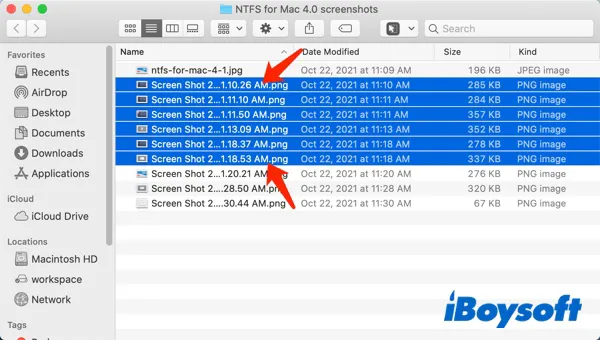
Bitte beachten Sie, dass diese Methode, wenn Sie die Ansichtstypen Icons im Finder verwenden, es Ihnen möglicherweise nicht ermöglicht, mehrere Dateien auf dem Mac auszuwählen. Daher müssen Sie den Ansichtstyp zu Liste, Spalten oder Galerie ändern. Um die Änderung vorzunehmen, wählen Sie oben im Finder-Fenster das Listensymbol, Spaltensymbol oder Galeriesymbol aus.
Wie man mehrere Dateien auf dem Mac auswählt (Nicht angrenzende)
Manchmal müssen Sie möglicherweise mehrere nicht zusammenhängende Dateien auf Ihrem Mac auswählen. Diese Dateien sind über Ihren Ordner verstreut, aber es gibt immer noch einen einfachen Weg, sie alle auszuwählen.
Starten Sie zuerst Finder von Ihrem Mac Dock und öffnen Sie den Ordner, der Ihre Dateien enthält. Klicken Sie im Finder-Fenster auf die erste Datei, die Sie auswählen möchten. Drücken und halten Sie dann die Befehl-Taste und klicken Sie auf eine weitere Datei, die Sie auswählen möchten. Halten Sie die Befehl-Taste gedrückt und klicken Sie weiter auf eine Datei, um sie zu Ihrer Auswahl hinzuzufügen, bis Sie mehrere Dateien auf dem Mac ausgewählt haben.
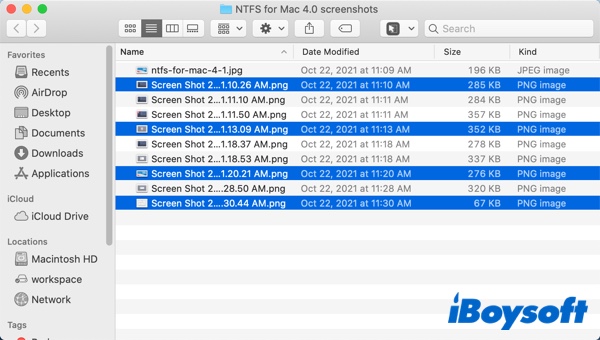
Wie man mehrere Dateien auf dem Mac auswählt (beliebige Dateien)
Intelligenter Ordner auf dem Mac ist ein leistungsstolles Werkzeug zur Organisation und Suche von Dateien basierend auf spezifischen Kriterien. Hier ist eine Schritt-für-Schritt-Anleitung, wie man mehrere Dateien auf dem Mac auswählt damit.
- Öffnen Sie Finder.
- Wählen Sie im Datei-Menü Neuerintelligenter Ordner aus.
- Klicken Sie auf die + Schaltfläche, um Ihre Suchkriterien hinzuzufügen und einzustellen. (Art, Datum zuletzt geöffnet, Datum zuletzt geändert, Name, Inhalt, Tags.)
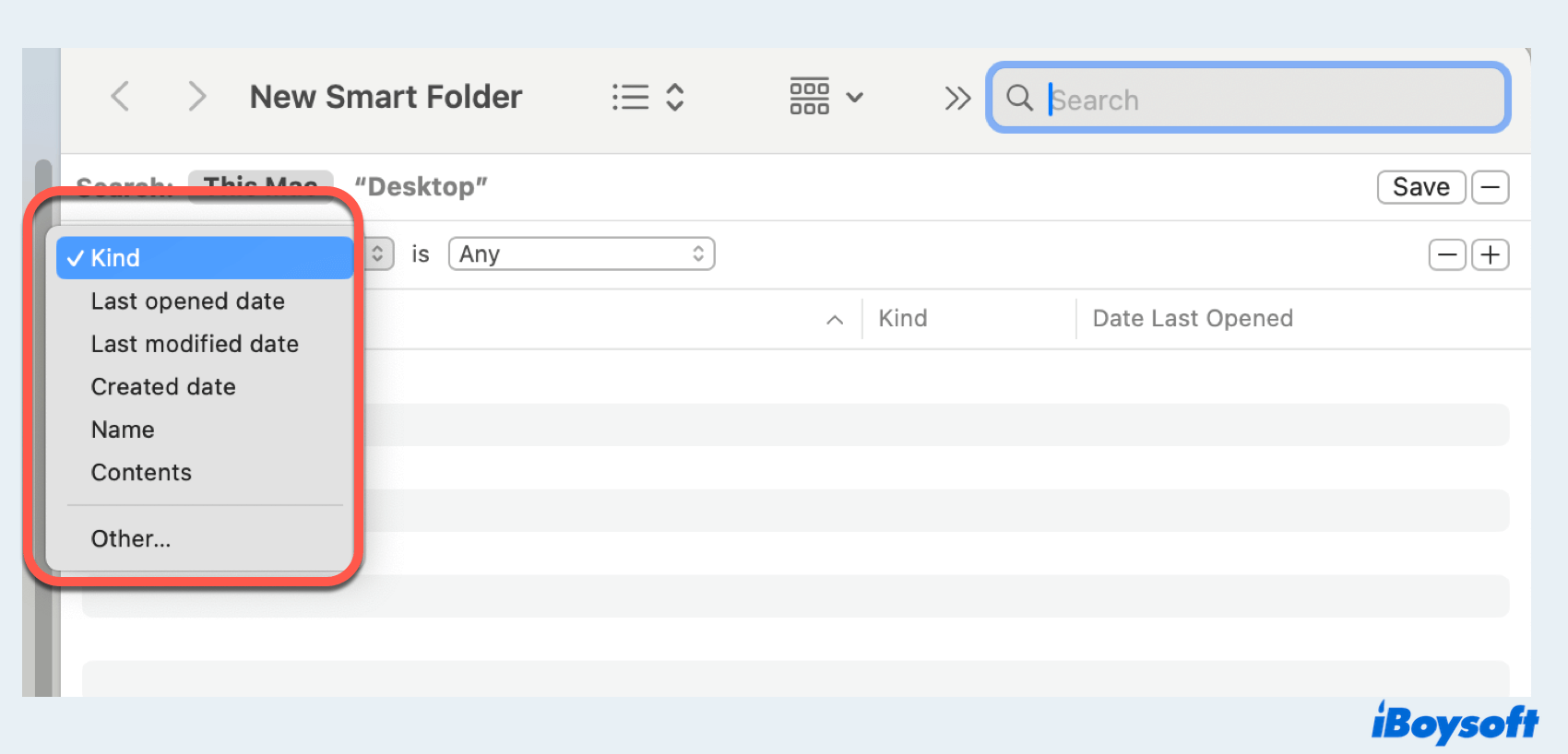
- Sie können die Optionen Alle oder Irgendein verwenden, um Ihre Suche zu verfeinern.
- Klicken Sie auf Speichern, wählen Sie einen Namen und einen Speicherort aus.
Die Verwendung von Smart Folder hilft bei der Organisation und dem schnellen Zugriff auf Dateien, insbesondere bei der Bearbeitung großer Dateimengen oder spezifischer Dateitypen und Attribute.
Warum teilen Sie diese Möglichkeiten, mehrere Dateien auf Mac auszuwählen, nicht mit anderen?
Wie man auf Mac alles auswählt
Wenn Sie alle mehreren Dateien in einem Ordner auf Mac auswählen müssen, bieten wir hier weitere Methoden, die Sie verwenden können.
Option 1: Klicken und ziehen Sie, um alles auf Mac auszuwählen
Um schnell alle mehreren Dateien auf Mac in einem Ordner auszuwählen, klicken Sie auf einen leeren Bereich in einem Ordner und ziehen Sie gleichzeitig den Cursor, um eine Auswahlbox zu erstellen. Ziehen Sie diese Box einfach über alle Dateien, und dann werden automatisch alle Dateien ausgewählt. Dies funktioniert auch im Icon-Anzeige-Typ und ist sehr hilfreich zum Auswählen mehrerer Elemente auf Ihrem Desktop.
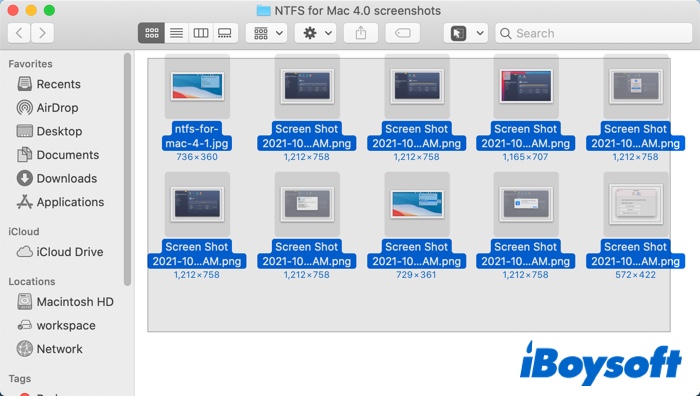
Hinweis: Wenn Sie versehentlich einige Dateien auswählen oder verpassen, können Sie die Befehlstaste gedrückt halten und auf diese Dateien klicken, um sie Ihrer Auswahl hinzuzufügen oder zu entfernen.
Option 2: Verwenden SieTastenkombination zum Auswählen aller auf Mac
Eine weitere Möglichkeit, sofort alle mehreren Dateien auf Mac (alle) innerhalb eines Finder-Fensters auszuwählen, ist die Verwendung einer Tastenkombination. Die Tastenkombination ist seit langem ein Favorit der Mac-Benutzer und ist immer der schnellste Weg, um ihre Arbeit zu erledigen. Diese Methode ist nützlich, unabhängig davon, welchen Finder-Ansicht Sie verwenden (Liste, Symbol usw.). Jetzt schauen wir, wie es geht:
- Öffnen Sie den Mac Finder und suchen Sie den Ordner mit allen Dateien, die Sie auswählen möchten.
- Drücken Sie gleichzeitig die Tasten Befehl + A im Finder-Fenster, und es werden alle Dateien für Sie ausgewählt.
Wenn Sie diesen Weg abbrechen möchten, können Sie die Tasten Befehl + Umschalttaste + A drücken, um alle Dateien abzuwählen.
Option 3: Verwenden Sie das Finder-Bearbeiten-Menü, um auf Mac alles auszuwählen
Es gibt eine weitere Möglichkeit, um auf Mac alle mehreren Dateien auszuwählen, ist die Verwendung des Finder-Bearbeitungs-Menüs. So funktioniert es:
- Öffnen Sie den Finder und stellen Sie sicher, dass sich alle Dateien, die Sie auswählen möchten, im Finder-Fenster befinden.
- Wählen Sie den Bearbeiten-Tab in der Finder-Menüleiste aus.
- Wählen Sie Alles auswählen im Dropdown-Menü aus, und alle Dateien sollten ausgewählt sein.
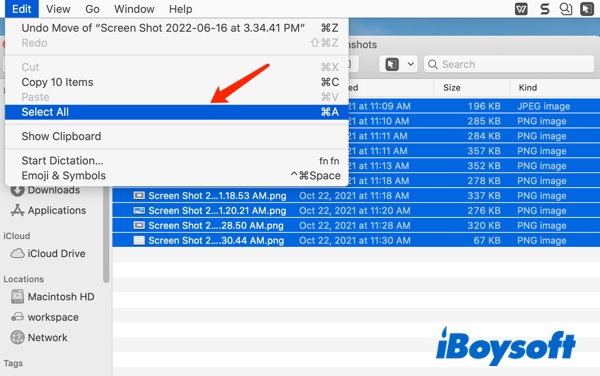
Wenn Ihnen dieser Beitrag nützlich erscheint, teilen Sie ihn, um mehr Menschen zu helfen~
Abschließende Gedanken
Alle oben genannten Methoden zum Auswählen aller oder mehrerer Dateien auf dem Mac sind sehr intuitiv und nicht schwer zu erlernen. Es lohnt sich, sie zu erlernen, da diese Methoden Ihnen Zeit sparen und Ihre Arbeit auf einem Mac oder MacBook angenehmer und effektiver machen werden.